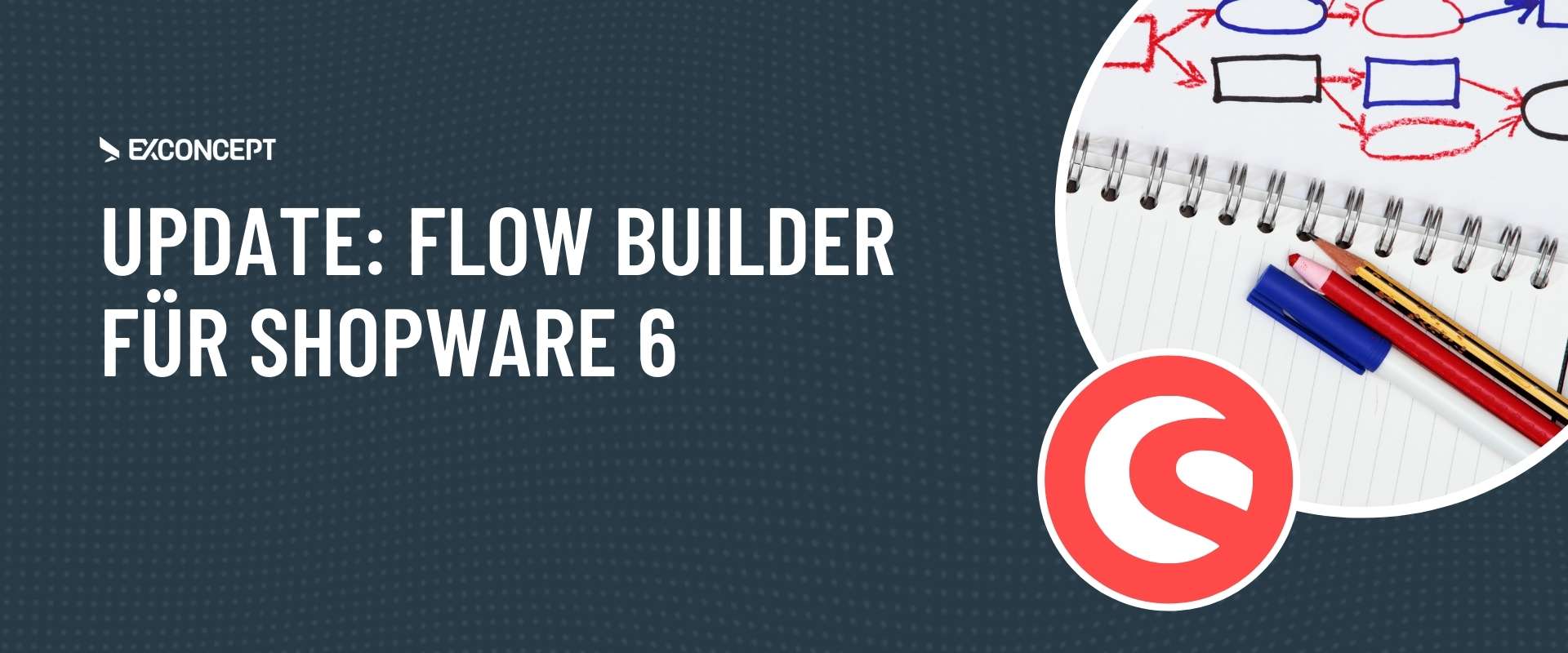
Mit dem neuen Shopware 6 Release im November wurden jetzt auch der neue Flow Builder eingeführt. Damit können Händler im Online-Shop noch leichter Prozesse automatisieren. Für wen der Flow Builder sich eignet und welche Vorteile er bringt, fassen wir kurz für Sie zusammen.
Was ist der Flow Builder?
Der Flow Builder von Shopware 6 ist eine kostenlose Standardfunktion, mit der sich Geschäftsprozesse einfacher automatisieren lassen. Es ist eine No-Code-Lösung, das bedeutet, für die Einrichtung sind keine Programmierkenntnisse erforderlich. Mit dem Flow Builder können verschiedene Auslöser für bestimmte Events über Regeln und Abhängigkeiten eingerichtet werden, durch die anschließend weitere Prozesse automatisch in Gang gesetzt werden.
Was sind technische Voraussetzungen für die Nutzung des Flow Builders?
Welche Aufgaben kann der Flow Builder übernehmen?
Wann ist der Einsatz des Flow Builders sinnvoll?
Das kann beispielsweise der Fall sein:
- Wenn Ihr Unternehmen mit einem sehr großen Produktsortiment arbeitet
- Wenn Sie Ihre Produkte international an ein breites Publikum vertreiben
- Wenn Sie die Automatisierung interner wie externer Prozesse vorantreiben wollen
- Wenn Sie individualisierbare Produkte anbieten
Wie arbeiten Sie mit dem Flow Builder?
Um den Flow Builder in Shopware 6 zu nutzen, gehen Sie im Shopware Backend zu Einstellungen > Flow Builder und erstellen Sie in der Übersicht einen neuen Flow über den Button „hinzufügen“. Ergänzen Sie nun den Namen, die Beschreibung und die Priorität, die das Ereignis haben soll und entscheiden Sie, ob es aktiv ist.
Anschließend muss ein Name und eine Priorität definiert werden, sonst kann die Bedingung nicht gespeichert werden. Zuletzt wird die Aktion beziehungsweise die Aktionen definiert, wenn die Bedingung erfüllt oder nicht ist. Das kann zum Beispiel der Statuswechsel der Bestellung in „in Bearbeitung“ sein oder auch der automatisierte Versand der Rechnung. Wird die Bedingung nicht erfüllt, kann die Aktion auch „Flow anhalten“ sein.
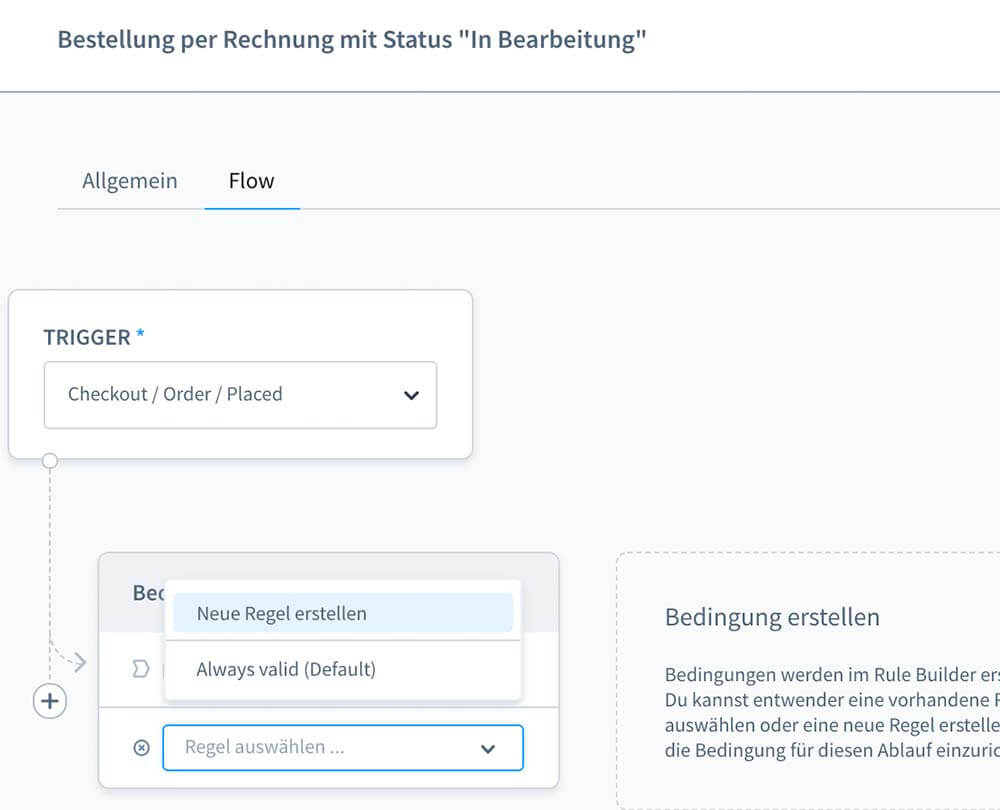
Flow Builder: Trigger und Bedingung einstellen
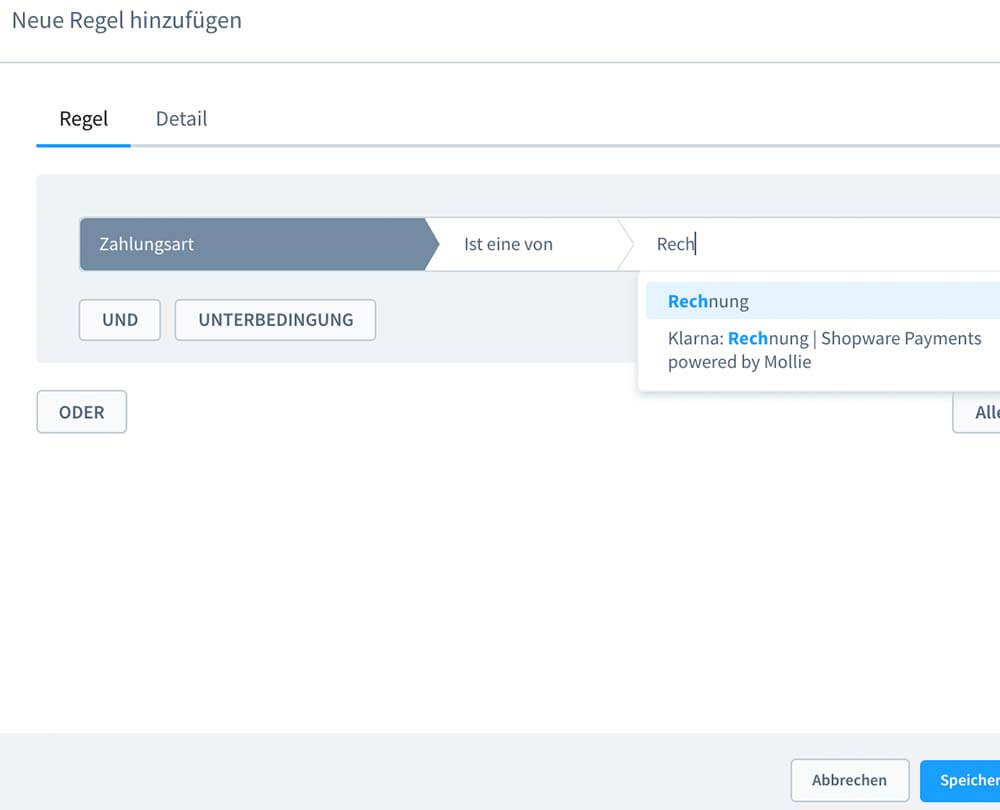
Flow Builder: Bedingung erstellen mit Rule Builder
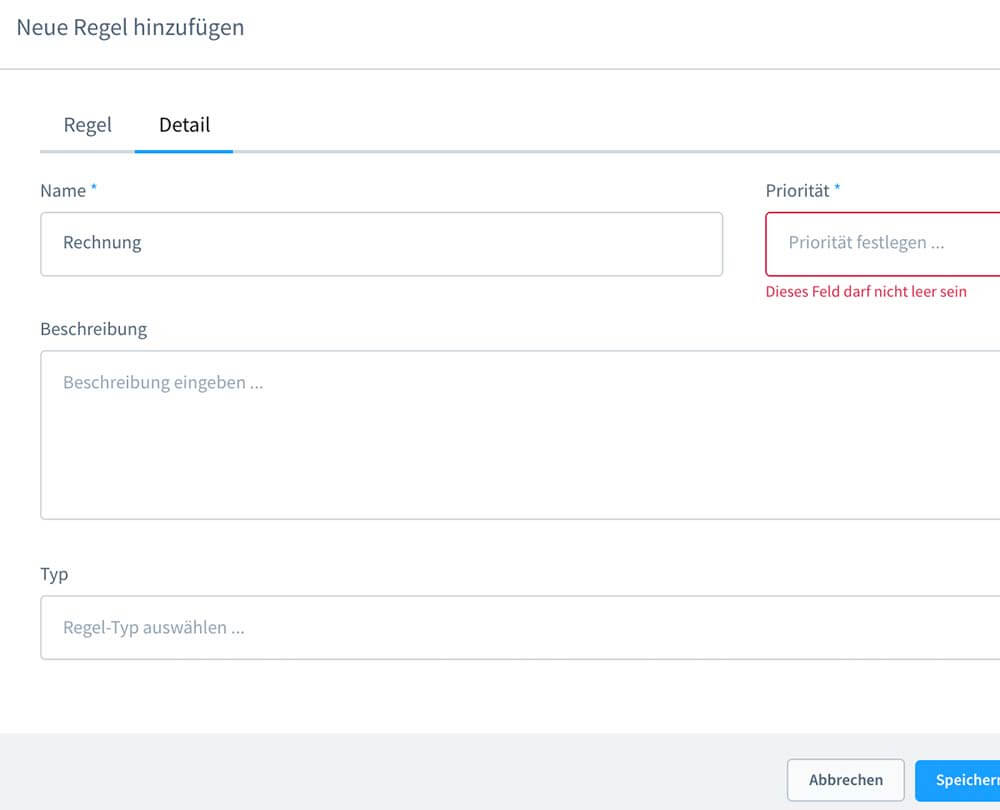
Flow Builder: Einstellungen für die Bedingungs-Regel
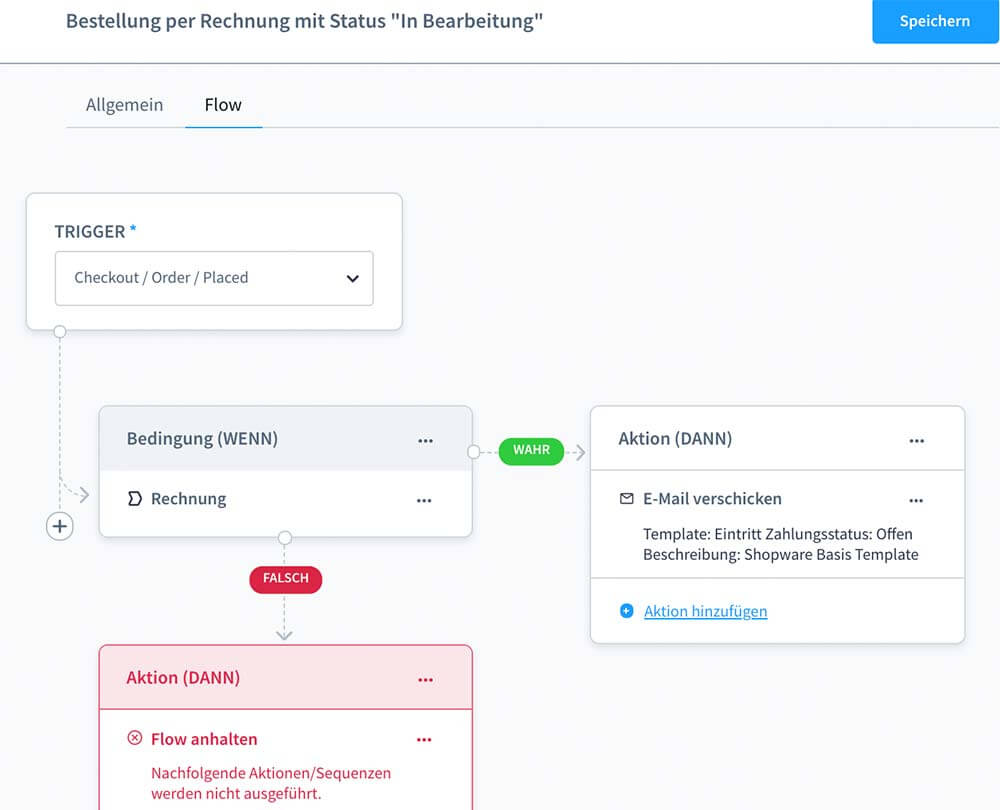
Flow Builder: Beispiel für einen Flow zum Checkout